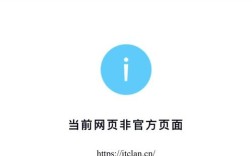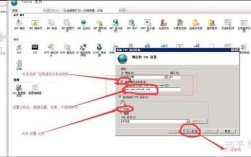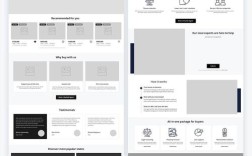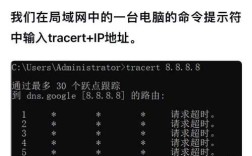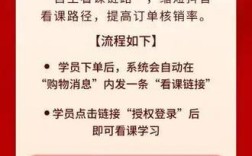查看网站banner的尺寸是网站设计、开发或优化过程中常见的需求,无论是为了替换现有banner、设计新的宣传素材,还是进行竞品分析,准确获取尺寸信息都是关键步骤,以下是几种常用的方法和详细操作流程,帮助您高效找到目标网站的banner尺寸。
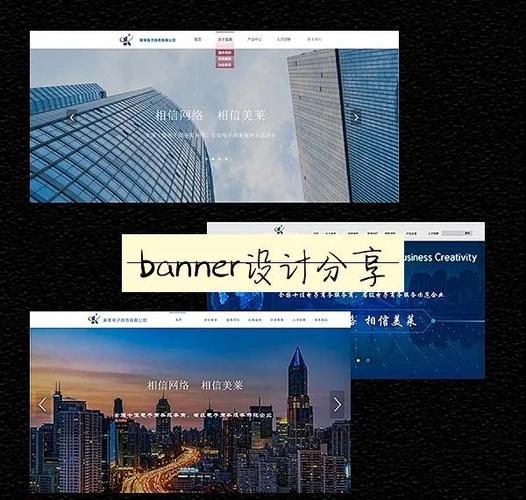
最直接的方法是使用浏览器开发者工具,这是前端开发者和设计师常用的工具,能够直观地查看网页元素的尺寸和样式,以Chrome浏览器为例,打开目标网站后,按下键盘上的F12键或右键点击页面选择“检查”,即可打开开发者工具,在工具的Elements(元素)面板中,通过鼠标悬停在页面的HTML结构上,可以高亮显示对应的页面元素,找到包含banner图片的标签(通常是标签或
利用截图工具辅助测量也是一种简单有效的方法,当无法直接获取CSS样式时,可以通过截图工具截取包含banner的页面区域,然后使用图像编辑软件或专门的测量工具进行分析,以Windows系统自带的“截图和草图”工具为例,截取banner区域后,在工具的“编辑”选项卡中,通常会有“调整大小”或“裁剪”功能,拖动边缘的控制点可以查看区域的像素尺寸,像Photoshop、GIMP等专业图像编辑软件打开截图后,在图像大小或画布大小信息中也能直接获取像素值,对于Mac用户,自带的“预览”应用同样支持在查看图片时显示尺寸信息,这种方法的优势在于操作简单,无需编程知识,但缺点是可能存在像素误差,尤其是在banner边缘有复杂背景或透明效果时,截取和测量的精度会受到影响。
第三,通过查看网页源代码获取图片链接也是一种途径,右键点击网页选择“查看页面源代码”,在弹出的源代码窗口中,通过Ctrl+F(或Cmd+F)搜索关键词如“.jpg”、“.png”、“.gif”等图片格式,或直接搜索“banner”“header”等可能相关的单词,找到banner图片的URL地址,将图片URL地址复制到浏览器中打开,然后右键点击图片选择“属性”,在属性对话框中可以查看图片的原始尺寸(宽度×高度),需要注意的是,这种方法获取的是图片文件的原始尺寸,而不是在网页中实际显示的尺寸,如果网页中通过CSS对图片进行了缩放,实际显示尺寸可能与原始尺寸不同,因此需要结合开发者工具进一步确认。
第四,使用浏览器扩展程序可以更便捷地获取页面元素尺寸,Chrome、Firefox等浏览器都有许多测量工具类的扩展,如“Page Ruler”“MeasureIt”等,以“Page Ruler”为例,安装扩展后,点击工具栏中的扩展图标,激活测量模式,然后在页面上拖动鼠标即可绘制出一个矩形框,扩展会实时显示该区域的宽度和高度,这种方法操作直观,无需频繁切换开发者工具,适合快速测量多个元素或进行页面布局分析,扩展程序的权限和准确性需要谨慎选择,建议选择评分高、用户量大的扩展,并注意保护浏览器安全。
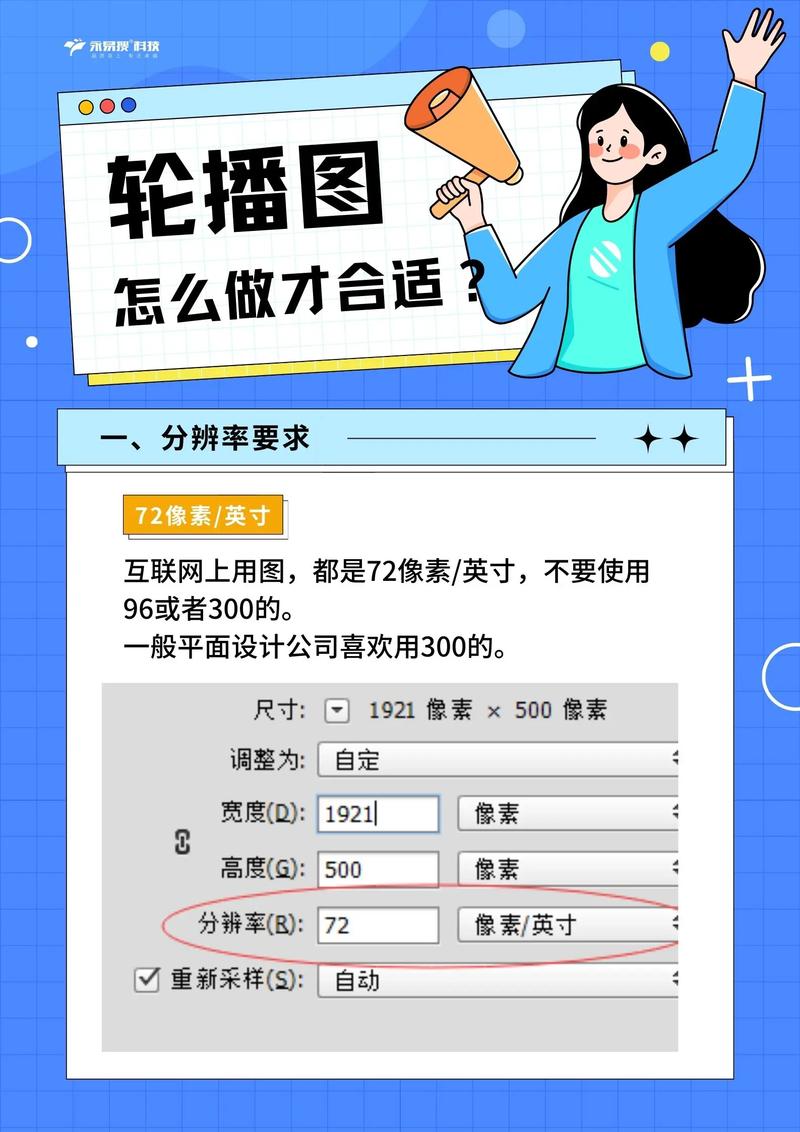
在实际操作中,还需要注意一些特殊情况,响应式网站的banner尺寸可能使用相对单位(如百分比、rem、vw/vh等),此时开发者工具中显示的尺寸是当前视口下的具体像素值,而非固定值,部分网站可能会使用JavaScript动态加载banner图片,此时需要在图片完全加载后再进行测量,避免因图片未加载完成导致尺寸不准确,对于使用懒加载技术的网站,可能需要滚动到banner位置触发图片加载后才能获取正确尺寸。
为了更清晰地对比不同方法的优缺点,以下表格总结了上述四种主要方式的特点:
| 方法 | 优点 | 缺点 | 适用场景 |
|---|---|---|---|
| 浏览器开发者工具 | 精准获取CSS样式尺寸,支持实时响应式调试 | 需要一定的前端知识,操作步骤稍多 | 网站开发、设计、精确尺寸测量 |
| 截图工具辅助测量 | 操作简单,无需编程知识 | 存在像素误差,无法获取CSS样式信息 | 快速估算尺寸,无代码环境下的分析 |
| 查看网页源代码 | 可获取图片原始尺寸,无需打开图片 | 无法直接获取显示尺寸,需二次确认 | 分析图片资源,批量获取图片链接 |
| 浏览器扩展程序 | 操作便捷,支持快速多点测量 | 依赖扩展程序,可能存在兼容性问题 | 日常页面元素测量,布局快速分析 |
查看网站banner尺寸需要根据具体情况选择合适的方法,对于需要精确CSS尺寸的场景,浏览器开发者工具是最优选择;对于快速非精确测量,截图工具或扩展程序更为便捷;而分析图片资源时,查看源代码则能提供原始文件信息,掌握这些方法,能够帮助您高效解决banner尺寸相关的各类问题,为网站设计和优化提供准确的数据支持。
相关问答FAQs
Q1: 为什么用开发者工具看到的banner尺寸和截图工具测量的尺寸不一致?
A: 这种情况通常由两个原因导致:一是网页使用了响应式设计,banner尺寸会随着浏览器窗口大小变化,开发者工具显示的是当前视口下的实际尺寸,而截图工具测量的可能是调整窗口后的尺寸;二是banner在网页中可能被CSS缩放,例如原始图片尺寸为1920×500,但网页通过width: 100%; height: auto;将其显示为宽度1000px,此时开发者工具显示的是1000px(自适应高度),而截图工具测量的是显示区域的实际像素值,两者应一致,若不一致可能是截图时包含了非banner区域或图片未完全加载。
Q2: 如何获取响应式网站在不同设备上的banner尺寸?
A: 对于响应式网站,banner尺寸会根据设备屏幕宽度动态调整,要获取不同设备的尺寸,可通过以下步骤:1)使用浏览器开发者工具的“设备模式”(点击设备图标),模拟不同设备(如手机、平板、桌面);2)在设备模式下调整屏幕宽度,观察Elements面板中banner元素的实时尺寸变化;3)结合媒体查询(在Styles面板中查找@media规则),查看不同断点下的尺寸设置;4)对于真机测试,可使用浏览器开发者工具的“远程调试”功能,连接实际设备查看精确尺寸,通过这种方式,可以全面掌握banner在各类设备上的显示尺寸。